Windows10系统解决OneDrive没有右键菜单(释放&共享功能)的方法
时间:2019-05-28 08:45:13来源:装机助理重装系统www.zhuangjizhuli.com作者:由管理员整理分享
近日有Windows10系统用户来反应,在使用电脑时发现Windows Server 2019中OneDrive右键没有释放空间的选项,对于这个问题该怎么办呢?其实联机或在另一台设备上创建的新文件将显示为仅联机文件,它们不会占用设备空间。连接到Internet后,便能够使用这些文件,就像设备上的所有其他文件一样。大家可以参考一下本文中win10之家小编给大家给大家分享介绍的关于OneDrive的详细信息:
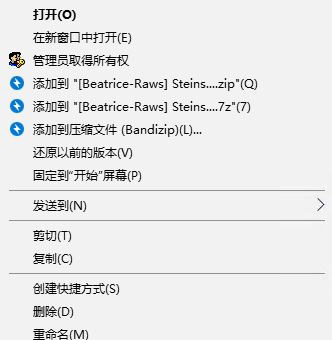
1、仅联机文件仅联机文件不占用计算机上的空间。文件资源管理器中的每个仅联机文件均有一个云图标,但文件在打开前不会下载到设备。当设备未连接到 Internet 时,将无法打开仅联机文件;
2、本地可用的文件打开仅联机文件时,它将下载到你的设备,并成为本地可用的文件。即使没有Internet访问,也可随时打开本地可用的文件。如果需要更多空间,可将文件状态更改回仅联机(右键单击文件,在选择释放空间即可,始终可用的文件);
3、只有标记为始终保留在此设备上的文件具有带白色勾号的绿色圆圈,这些始终可用的文件将下载到设备中并占用空间,但它们即使在你处于脱机状态也始终可用。开启文件按需文件按需与如今使用的所有应用均兼容,包括Windows桌面应用和来自 Windows应用商店的应用。此外,文件按需适用于OneDrive和SharePoint Online团队网站中的所有个人和工作文件,在确保已在设备上登录到OneDrive,在选择Windows任务栏通知区域中的白色或蓝色OneDrive云图标;
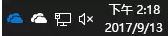
4、(可能需要单击通知区域旁的显示隐藏的图标箭头,才能看到OneDrive图标,如果该图标未在通知区域中显示,OneDrive可能并未运行,在选择开始,在搜索框中键入OneDrive,在搜索结果中选择OneDrive)。在活动中心,选择更多>设置;
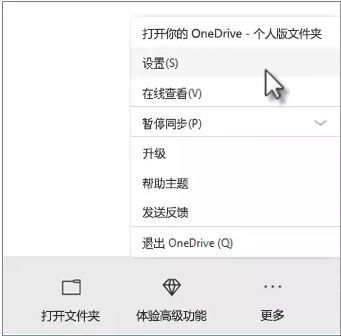
5、然后,在设置选项卡上,选中节省空间并在需要使用时下载文件复选框(注意:文件随选对每个设备是唯一的,因此请确保在要使用此功能的每个设备上开启它)为什么在 OneDrive 设置中看不到文件随选选项?若要了解管理员如何开启文件随选,请参阅 OneDrive Files On-Demand for the Enterprise(适用于企业的 OneDrive 文件随选)标记文件或文件夹以在脱机时使用或标记为仅联机右键单击文件或文件夹,在选择始终保留在此设备上或释放空间。

6、注意:联机或在另一台设备上创建的新文件或文件夹将显示为仅联机,以节省最大空间。但是,如果将文件夹标记为始终保留在此设备上,该文件夹中的新文件将作为始终可用的文件下载到设备中。如果文件夹为仅联机,你仍然可以将该文件夹内的个别文件标记为始终可用,选择要在设备上隐藏的文件夹有时出于隐私原因,你可能希望确保某个文件夹不要在设备上显示。例如,你想要在工作计算机上隐藏个人文件夹。操作方式如下,选择Windows任务栏通知区域中的白色或蓝色OneDrive云图标(可能需要单击通知区域旁的显示隐藏的图标箭头 ,才能看到OneDrive图标,如果该图标未显示在通知区域中,OneDrive 可能并未运行,单击开始,在搜索框中键入OneDrive,在搜索结果中单击“OneDrive);
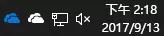
7、在活动中心,选择更多>设置;
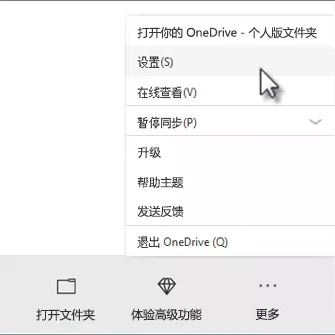
8、在要选择文件夹的位置旁边,单击选择选择文件夹,清除要使其不出现在此设备上的文件夹旁边的复选框,重要:文件按需对每个设备是唯一的,因此可能需要在要使文件夹不出现在其上的每个设备上执行此操作,有关文件随选的疑问为什么在 OneDrive设置中看不到文件随选选项?首先,请确保没有在计算机上配置以前称为企业数据保护(EDP)的Windows信息保护(WIP)尚不支持在启用 WIP 的情况下使用文件随选,如果看不到文件随选选项,则表示尚未向你推出最新版本的 OneDrive,下面介绍如何获取最新版本的 OneDrive:确保你运行的是Windows10 Fall Creators Update(版本 16299.15或更高版本)下载并安装随Windows 10 Fall Creators Update推出的 OneDrive最新版本,在重启计算机,在计算机重启后,选择开始按钮,搜索OneDrive,在选择OneDrive桌面应用。OneDrive安装程序启动时,输入个人帐户,或者工作或学校帐户,在选择登录;
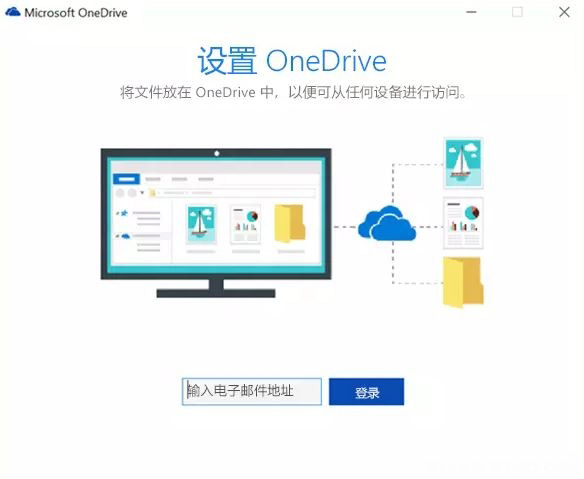
9、请按照以下说明开启文件随选。如何登录 OneDrive?OneDrive首次启动 Windows 10 或下载桌面应用并首次启动它时,安装程序会提示你进行登录。向 OneDrive 添加新帐户时,也会要求你进行登录。启动 OneDrive 安装程序:如果没有已登录 OneDrive 的帐户,请选择“开始”按钮,搜索OneDrive,然后选择“OneDrive”桌面应用。如果已有登录 OneDrive 的帐户,请右键单击通知区域中的白色或蓝色云图标,然后选择“设置”。在“帐户”选项卡上,选择“添加帐户”。OneDrive 安装程序启动时,输入个人帐户,或者工作或学校帐户,然后选择“登录”。
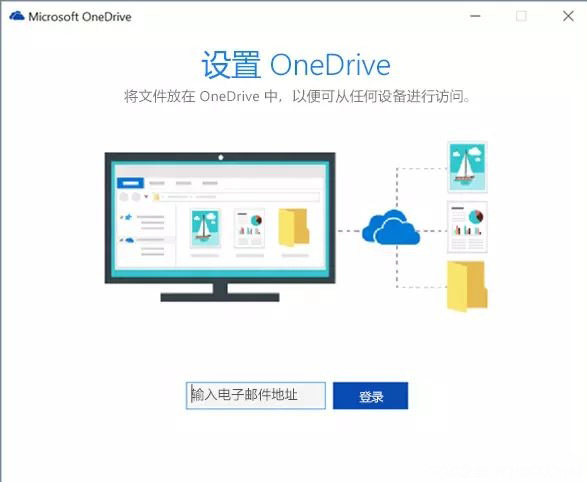
10、如果删除文件或将其移至回收站,会发生什么?从设备上删除仅联机文件时,会从所有设备上的 OneDrive 和联机中删除它。可从 Web 版 OneDrive 回收站中还原最高为 30 天的已删除文件和文件夹。如果删除了一个本地可用的文件,它也会出现在设备回收站中。若要在设备上隐藏文件夹,请参阅选择要在设备上隐藏的文件夹。将文件更改为仅联机会从我的 OneDrive 中删除该文件吗?否,将文件改为仅联机不会从你的 OneDrive 中删除它。该文件不再占用设备的空间,且仍可从 OneDrive 移动应用或网站中看到该文件。是否可以移动我的 OneDrive 文件夹中的仅联机文件?是的,你可以移动该 OneDrive 帐户的 OneDrive 文件夹中的仅联机文件。如果将文件移到 OneDrive 文件夹外,该文件将下载至新文件夹并从 OneDrive 中删除。如果意外删除了某些内容,可以通过转到 OneDrive 回收站还原文件或文件夹。是否可以使用桌面搜索查找仅联机文件?可以,桌面搜索可按名称搜索仅联机文件,但不能搜索仅联机文件中的内容,因为它们并未存储在设备上。
以上就是有关于电脑解决OneDrive 没有右键菜单(释放&共享功能)的方法就介绍到这了,如果想要了解更多的教程,请继续关注装机助理一键备份还原系统教程吧。
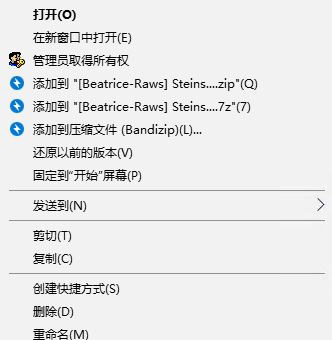
1、仅联机文件仅联机文件不占用计算机上的空间。文件资源管理器中的每个仅联机文件均有一个云图标,但文件在打开前不会下载到设备。当设备未连接到 Internet 时,将无法打开仅联机文件;
2、本地可用的文件打开仅联机文件时,它将下载到你的设备,并成为本地可用的文件。即使没有Internet访问,也可随时打开本地可用的文件。如果需要更多空间,可将文件状态更改回仅联机(右键单击文件,在选择释放空间即可,始终可用的文件);
3、只有标记为始终保留在此设备上的文件具有带白色勾号的绿色圆圈,这些始终可用的文件将下载到设备中并占用空间,但它们即使在你处于脱机状态也始终可用。开启文件按需文件按需与如今使用的所有应用均兼容,包括Windows桌面应用和来自 Windows应用商店的应用。此外,文件按需适用于OneDrive和SharePoint Online团队网站中的所有个人和工作文件,在确保已在设备上登录到OneDrive,在选择Windows任务栏通知区域中的白色或蓝色OneDrive云图标;
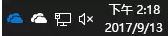
4、(可能需要单击通知区域旁的显示隐藏的图标箭头,才能看到OneDrive图标,如果该图标未在通知区域中显示,OneDrive可能并未运行,在选择开始,在搜索框中键入OneDrive,在搜索结果中选择OneDrive)。在活动中心,选择更多>设置;
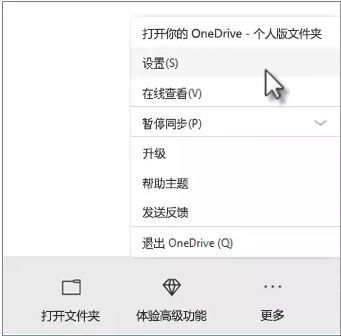
5、然后,在设置选项卡上,选中节省空间并在需要使用时下载文件复选框(注意:文件随选对每个设备是唯一的,因此请确保在要使用此功能的每个设备上开启它)为什么在 OneDrive 设置中看不到文件随选选项?若要了解管理员如何开启文件随选,请参阅 OneDrive Files On-Demand for the Enterprise(适用于企业的 OneDrive 文件随选)标记文件或文件夹以在脱机时使用或标记为仅联机右键单击文件或文件夹,在选择始终保留在此设备上或释放空间。

6、注意:联机或在另一台设备上创建的新文件或文件夹将显示为仅联机,以节省最大空间。但是,如果将文件夹标记为始终保留在此设备上,该文件夹中的新文件将作为始终可用的文件下载到设备中。如果文件夹为仅联机,你仍然可以将该文件夹内的个别文件标记为始终可用,选择要在设备上隐藏的文件夹有时出于隐私原因,你可能希望确保某个文件夹不要在设备上显示。例如,你想要在工作计算机上隐藏个人文件夹。操作方式如下,选择Windows任务栏通知区域中的白色或蓝色OneDrive云图标(可能需要单击通知区域旁的显示隐藏的图标箭头 ,才能看到OneDrive图标,如果该图标未显示在通知区域中,OneDrive 可能并未运行,单击开始,在搜索框中键入OneDrive,在搜索结果中单击“OneDrive);
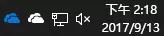
7、在活动中心,选择更多>设置;
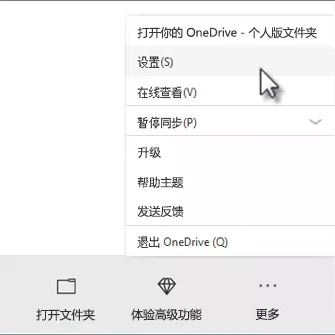
8、在要选择文件夹的位置旁边,单击选择选择文件夹,清除要使其不出现在此设备上的文件夹旁边的复选框,重要:文件按需对每个设备是唯一的,因此可能需要在要使文件夹不出现在其上的每个设备上执行此操作,有关文件随选的疑问为什么在 OneDrive设置中看不到文件随选选项?首先,请确保没有在计算机上配置以前称为企业数据保护(EDP)的Windows信息保护(WIP)尚不支持在启用 WIP 的情况下使用文件随选,如果看不到文件随选选项,则表示尚未向你推出最新版本的 OneDrive,下面介绍如何获取最新版本的 OneDrive:确保你运行的是Windows10 Fall Creators Update(版本 16299.15或更高版本)下载并安装随Windows 10 Fall Creators Update推出的 OneDrive最新版本,在重启计算机,在计算机重启后,选择开始按钮,搜索OneDrive,在选择OneDrive桌面应用。OneDrive安装程序启动时,输入个人帐户,或者工作或学校帐户,在选择登录;
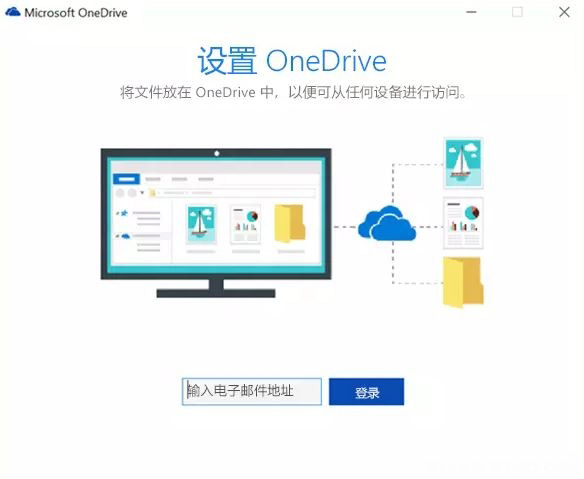
9、请按照以下说明开启文件随选。如何登录 OneDrive?OneDrive首次启动 Windows 10 或下载桌面应用并首次启动它时,安装程序会提示你进行登录。向 OneDrive 添加新帐户时,也会要求你进行登录。启动 OneDrive 安装程序:如果没有已登录 OneDrive 的帐户,请选择“开始”按钮,搜索OneDrive,然后选择“OneDrive”桌面应用。如果已有登录 OneDrive 的帐户,请右键单击通知区域中的白色或蓝色云图标,然后选择“设置”。在“帐户”选项卡上,选择“添加帐户”。OneDrive 安装程序启动时,输入个人帐户,或者工作或学校帐户,然后选择“登录”。
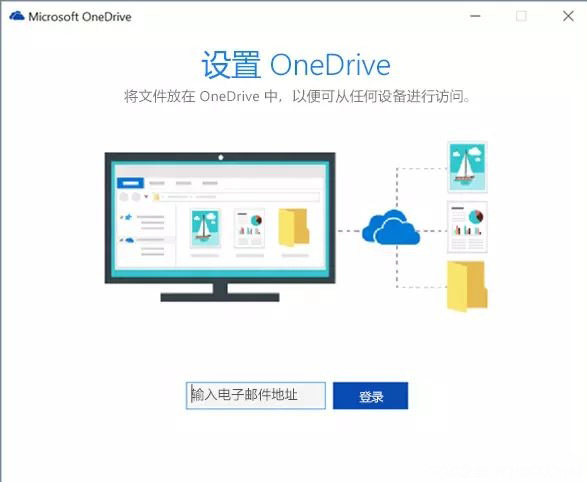
10、如果删除文件或将其移至回收站,会发生什么?从设备上删除仅联机文件时,会从所有设备上的 OneDrive 和联机中删除它。可从 Web 版 OneDrive 回收站中还原最高为 30 天的已删除文件和文件夹。如果删除了一个本地可用的文件,它也会出现在设备回收站中。若要在设备上隐藏文件夹,请参阅选择要在设备上隐藏的文件夹。将文件更改为仅联机会从我的 OneDrive 中删除该文件吗?否,将文件改为仅联机不会从你的 OneDrive 中删除它。该文件不再占用设备的空间,且仍可从 OneDrive 移动应用或网站中看到该文件。是否可以移动我的 OneDrive 文件夹中的仅联机文件?是的,你可以移动该 OneDrive 帐户的 OneDrive 文件夹中的仅联机文件。如果将文件移到 OneDrive 文件夹外,该文件将下载至新文件夹并从 OneDrive 中删除。如果意外删除了某些内容,可以通过转到 OneDrive 回收站还原文件或文件夹。是否可以使用桌面搜索查找仅联机文件?可以,桌面搜索可按名称搜索仅联机文件,但不能搜索仅联机文件中的内容,因为它们并未存储在设备上。
以上就是有关于电脑解决OneDrive 没有右键菜单(释放&共享功能)的方法就介绍到这了,如果想要了解更多的教程,请继续关注装机助理一键备份还原系统教程吧。
分享到:
